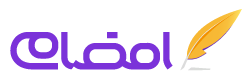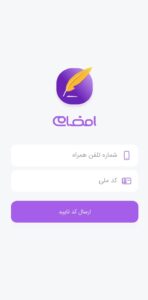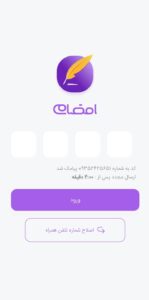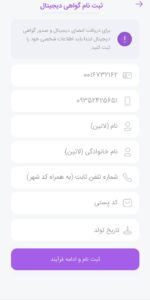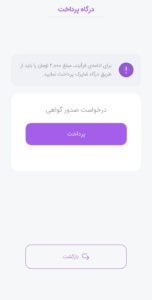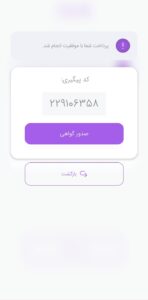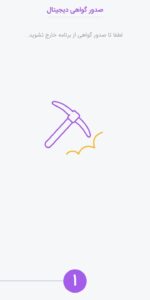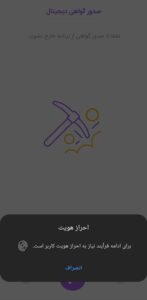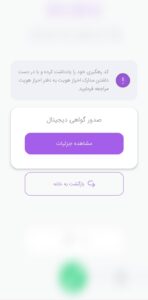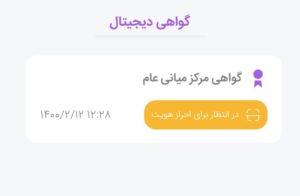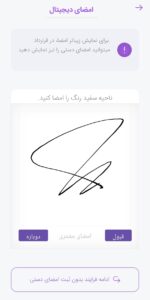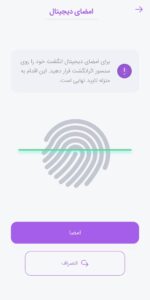جهت دریافت گواهی امضای قانونی
و امضای فایل ها به وسیله آن
اپلیکیشن امضامی، اپلیکیشن درخواست گواهی امضای قانونی (مرکز ریشه) ، دریافت آن پس از فرآیند احراز هویت و امکان امضای قراردادها یا متون دریافتی با گواهی های دریافت شده است.
با کمک این راهنما قادر خواهید بود پس از نصب اپلیکیشن امضامی با مراجعه به صفحهhttps://shakeylead.com/اپلیکیشن اپلیکیشن متناسب با سیستم عامل گوشی خود را دانلود نموده و پس از طی مراحل زیر به ترتیب نسبت به درخواست گواهی امضا و پس از فعالسازی گواهی خود، نسبت به امضای فایل های ارسالی اقدام نمایید. برای اطلاع از مراحل انجام این کار، گام های پیش رو را مطالعه فرمایید و در صورتی که در هرکدام از مراحل همچنان با مشکل روبرو شدید با پشتیبانی شاکیلید به شماره ۹۱۰۷۰۴۵۸ داخلی 2 تماس حاصل نمایید.
مرحله اول: درخواست گواهی امضای دیجیتال
- پس از نصب اپلیکیشن امضامی، شماره تلفن و شماره ملی خود را وارد و گزینهی ارسال کد تأیید را انتخاب کنید تا کد تأیید برای شما ارسال شود.
- کد تأیید چهار رقمی ارسال شده را وارد و گزینهی ورود را انتخاب کنید. در صورتی که شماره تلفن خود را اشتباه وارد کردهاید، با انتخاب گزینهی اصلاح شماره تلفن همراه به صفحه قبل بازگشته و اطلاعات خود را اصلاح کنید.
- با انتخاب گزینهی درخواست امضای دیجیتال، وارد صفحه ثبت نام گواهی دیجیتال شده و با وارد کردن اطلاعات شخصی خود به زبان لاتین و اطلاعات پستی خود، گزینه ثبت نام و ادامه فرآیند را انتخاب کنید.
- پس از ثبت گواهی دیجیتال، با پرداخت مبلغ مشخص در درگاه، برای درخواست صدور گواهی امضای قانونی، اقدام کنید.
- پس از پرداخت در درگاه، کد پیگیری از طرف سامانه برای شما ارسال میشود و با انتخاب گزینه صدور گواهی، فرآیند صدور گواهی امضای دیجیتال آغاز میشود.
- در این مرحله فرآیند صدور گواهی طی میشود.
- در مرحله چهارم فرآیند، سامانه از شما میخواهد که از طریق اثر انگشت، هویت خود را تأیید نمایید.
- درخواست صدور گواهی امضای شما ثبت شده است و لازم است برای صدور گواهی با در اختیار داشتن کارت ملی و شناسنامه خود، برای احراز هویت با پشتیبانی شاکیلید (به شماره ۹۱۰۷۰۴۵۸ داخلی 2 ) تماس حاصل نمایید.
- پس از احراز هویت، گواهی امضای شما از حالت غیر فعال ( تصویر اول)، به حالت فعال (تصویر دوم) تغییر میکند.
(تصویر اول)
(تصویر دوم)
مرحله دوم: امضای متون و قراردادها با گواهی(ها)ی امضای دریافت شده
- برای امضای قرارداد، (پس از ارسال درخواست از پنل امضامی) نوتیفیکیشنی بر روی گوشی تلفن همراه فرد امضا کننده ارسال میشود.
2. با کلیک بر روی نوتیفیکیشن دریافت شده بر روی گوشی تلفن همراه، متن قرارداد بر روی اپلیکیشن امضامی گوشی فرد دریافت کننده باز میشود. پیش از ارسال فایل لازم است که فرد برای نصب اپلیکیشن بر روی گوشی تلفن همراه خود مطلع گردد.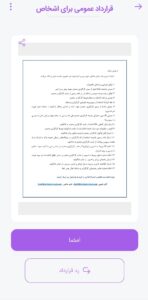
4. برای شکیلتر شدن امضا، فرد میتواند امضای دستی خود را نیز اضافه کند و سپس بر روی گزینه قبول کلیک نماید و یا آنکه فرآیند را با کلیک بر روی گزینه ادامه فرآیند بدون امضای دستی ادامه دهد.
5. برای امنیت بیشتر، قبل از ثبت امضا ، از مشخصات بایومتریک گوشی برای تایید فرد استفاده می شود.
6. فایل امضا شده بر روی کارتابل گوشی تلفن همراه فرد امضا کننده قابل رویت است.
7. این فایل همچنین برای فرد درخواست دهنده نیز در پنل امضامی ارسال شده است.